So verwenden Sie Spotify auf Ihrem Sonos-Lautsprecher

Spotify ist der beliebteste Musikstreamingdienst der Welt und Sonos ist eine der führenden Marken für intelligente Lautsprecher. Hier erfahren Sie, wie Sie sie zusammen arbeiten lassen.
Vorbereitungen
VERWANDT: So richten Sie einen neuen Sonos-Lautsprecher ein
Um Spotify auf Ihrem Sonos-Lautsprecher verwenden zu können, benötigen Sie:
- Ein Sonos-Lautsprecher-Set eingerichtet und mit Ihrem Wi-Fi-Netzwerk verbunden.
- Ein Premium-Spotify-Konto und die auf Ihrem Smartphone installierte Spotify-App. Leider unterstützt Spotify kein Streaming von kostenlosen Accounts auf einem Sonos.
- Die Sonos Controller App (verfügbar für iOS und Android).
Wir werden dies alles mit einem iPhone und einem Sonos One demonstrieren, aber Der Vorgang sollte auf Android sehr ähnlich sein.
Einrichten eines Spotify-Kontos auf Ihrem Sonos
Öffnen Sie die Sonos Controller-App auf Ihrem Smartphone, tippen Sie auf die Option "Mehr" und dann auf den Eintrag "Musikdienste hinzufügen". Wählen Sie Spotify aus der Liste der Dienste.
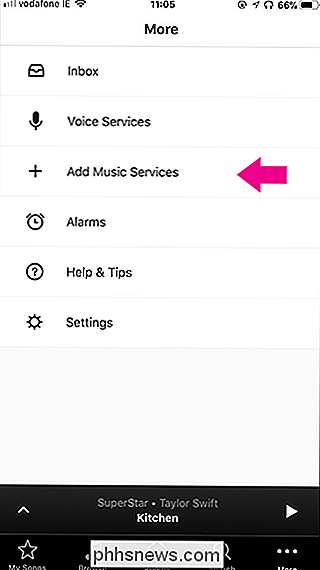
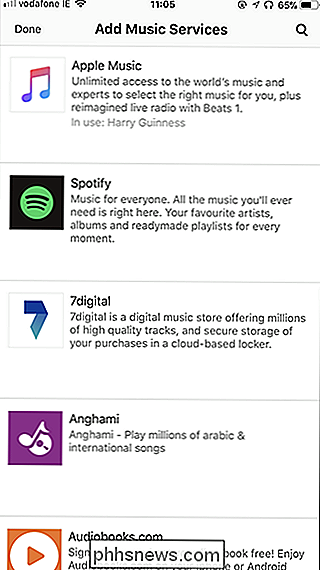
Tippen Sie auf der Seite Dienst hinzufügen auf die Schaltfläche "Zu Sonos hinzufügen" und anschließend auf dem nächsten Bildschirm auf die Schaltfläche "Mit Spotify verbinden".
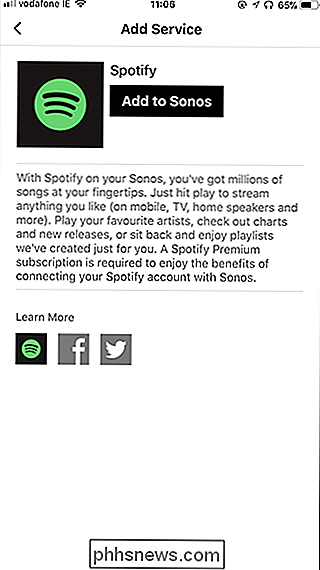
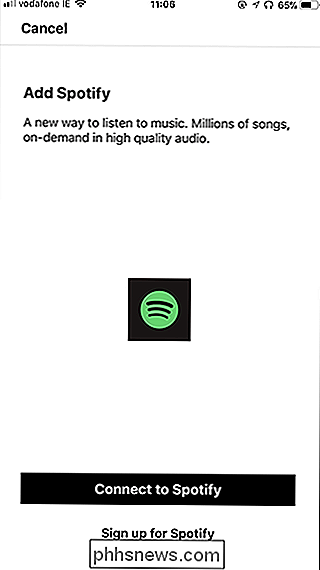
Die Spotify-App wird geöffnet Ihr Telefon und gibt Ihre Login-Daten an die Sonos App weiter. Nach einigen Sekunden wird die Sonos-App wieder geöffnet und Sie können einen Namen für Ihr Spotify-Konto eingeben. Beachten Sie, dass dieser Name nur verwendet wird, wenn Sie der Sonos App weitere Spotify-Konten hinzufügen. Benennen Sie Ihr Konto und tippen Sie dann auf "Fertig".
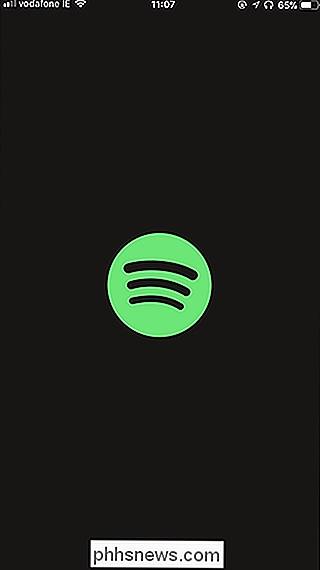
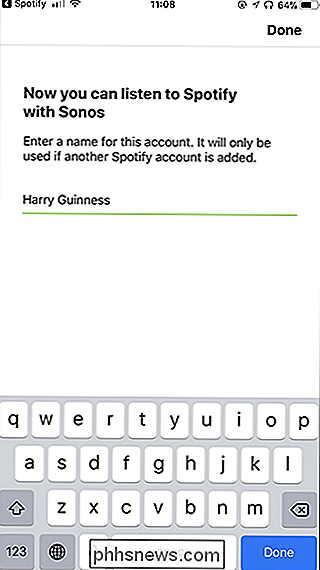
Und genau so haben Sie Spotify auf Ihrem Sonos eingerichtet. Um ein weiteres Spotify-Konto einzurichten, folgen Sie den oben beschriebenen Schritten.
Spotify auf Ihrem Sonos steuern
Es gibt zwei Möglichkeiten, Spotify auf Ihrem Sonos zu steuern: über die Sonos Controller-App und direkt über die Spotify-App.
Von der Sonos Controller App
VERWANDT: Fünf großartige Spotify-Funktionen zum Erstellen perfekter Wiedergabelisten
Öffnen Sie die App Sonos Controller, wählen Sie die Option "Durchsuchen" und dann Ihr Spotify-Konto aus. Von hier aus kannst du alle Musik auswählen, die du in Spotify gespeichert hast, einschließlich der Playlists, die du gemacht hast, indem du zu deiner Musik gehst. Sie können auch die anderen Optionen verwenden, um Musik aus den Spotify-eigenen Playlists und den aktuellsten Titeln abzuspielen.
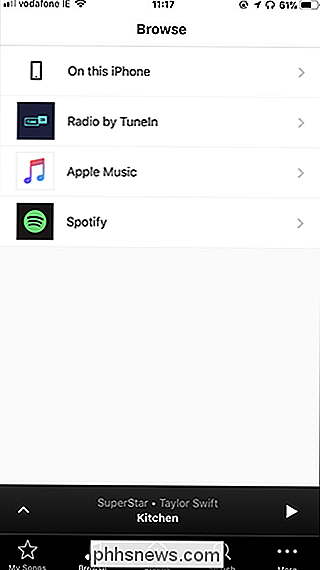
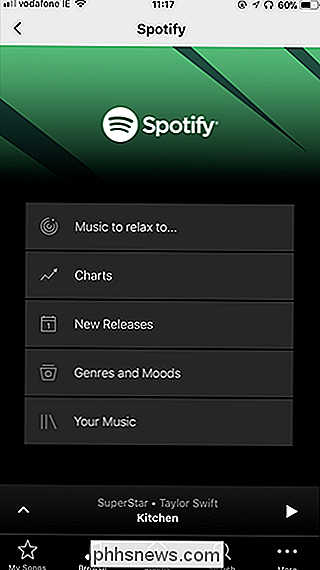
Sie können auch die Registerkarte "Suchen" verwenden, um nach einem beliebigen Song, Interpreten oder Album zu suchen. Die Spotify-Suche ist universell und enthält alle Orte, an denen ein Künstler verfügbar ist.
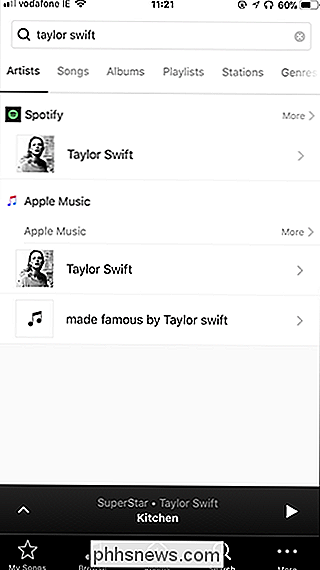
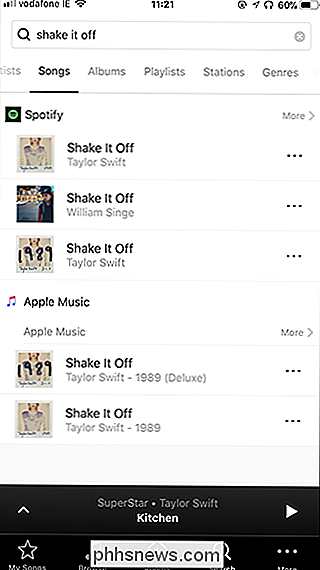
Von der Spotify-App
Die Sonos Controller-App ist funktional, aber nicht sehr gut auf Spotify zugeschnitten. Die beste Möglichkeit, Spotify auf Ihrem Sonos zu steuern, ist die reguläre Spotify-App.
Öffnen Sie die Spotify-App und wählen Sie das Lied, den Künstler oder die Wiedergabeliste, die Sie hören möchten. Tippen Sie auf "Verfügbare Geräte", um eine Liste aller Geräte anzuzeigen, die derzeit mit Ihrem Spotify-Konto verbunden sind. Eine Option für mich heißt "Kitchen". Dies ist das Sonos-Gerät, das ich gerade eingerichtet habe.
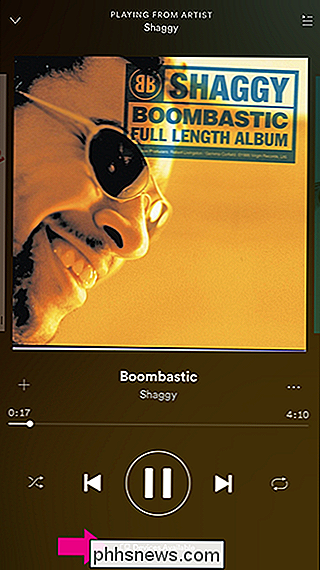
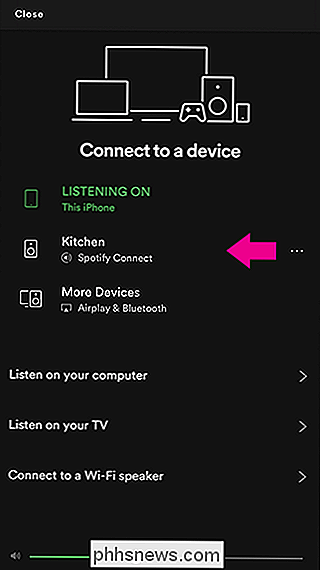
Wählen Sie Ihr Sonos aus der Liste und alles, was Sie auf Spotify gehört haben, wird abgespielt.
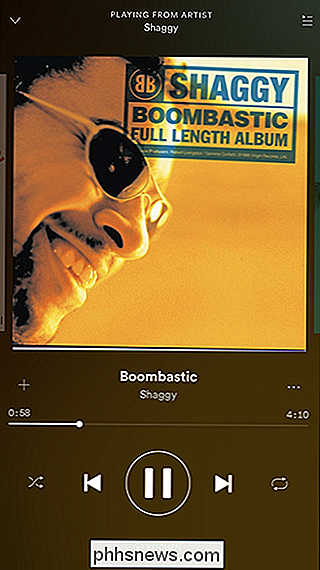
Jetzt Sie können die Spotify-App ganz normal verwenden, aber anstatt Musik auf Ihrem Telefon abzuspielen, spielt sie Ihre Sonos ab.
Die Sonos Controller-App eignet sich hervorragend zum Einrichten Ihres Sonos, ist aber kein idealer Controller. Es muss nur mit zu vielen verschiedenen Diensten arbeiten, um für einen von ihnen groß zu sein. Glücklicherweise können Sie Ihre Sonos direkt von der viel besseren Spotify-App aus steuern.

So laden Sie Aufnahmen von Ihren Netgear Arlo-Kameras
Das Arlo-Kamerasystem von Netgear zeichnet Videos automatisch auf, wenn Bewegungen erkannt werden, und Sie können diese Videoaufnahmen in der Arlo-App anzeigen. Sie können die Aufnahmen aber auch direkt auf Ihr Telefon herunterladen, damit Sie sie beliebig teilen oder ansehen können. VERWANDT: Einrichtung des Netgear Arlo Pro Kamerasystems Netgear speichert Arlo-Kameraaufnahmen für bis zu sieben Tage, wenn Sie nicht für einen Abonnement-Plan bezahlen, was in der Regel mehr als genug Zeit ist, um sie zu sehen, bevor sie verschwinden.

So öffnen Sie den Systeminformationsbereich unter Windows 10 oder 8
Die Systeminformationen bieten eine schnelle Möglichkeit, Informationen über Ihr System zu erhalten. Wie Sie es öffnen, hängt jedoch davon ab, welche Version von Windows Sie verwenden. wieder verwenden. So geht's: Windows 7 oder 10: Verwenden Sie das Startmenü Wenn Sie Windows 7 oder 10 verwenden, drücken Sie Start, geben Sie "system information" in das Suchfeld ein und wählen Sie das Ergebnis aus.


